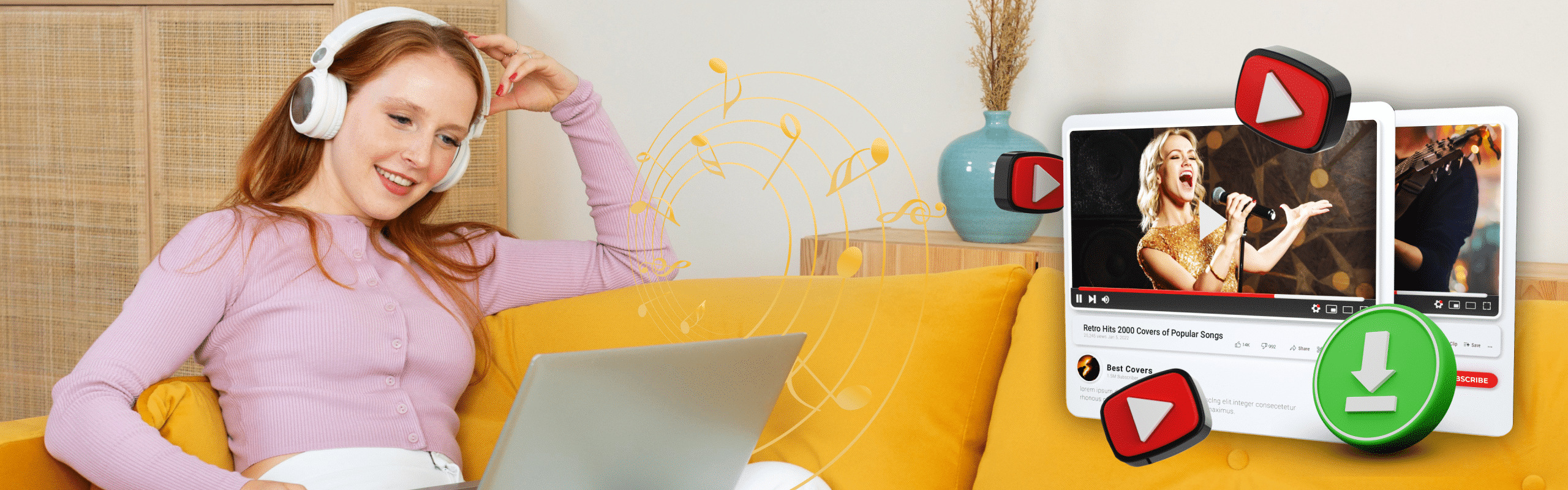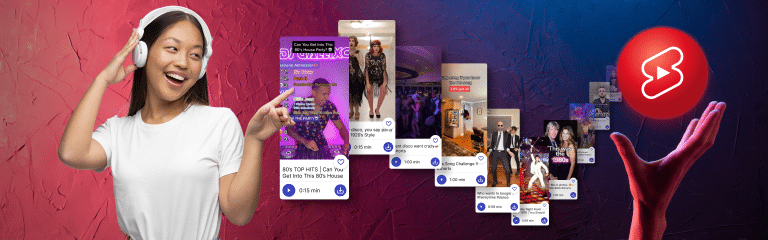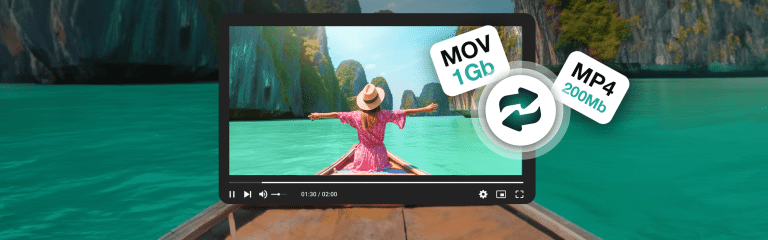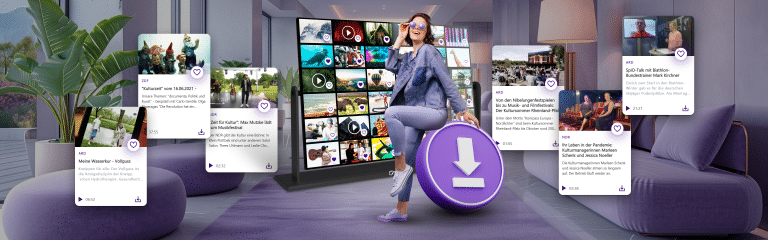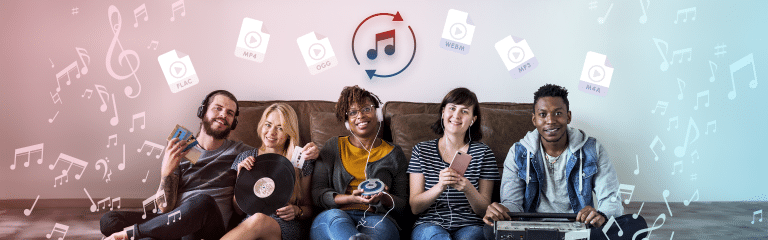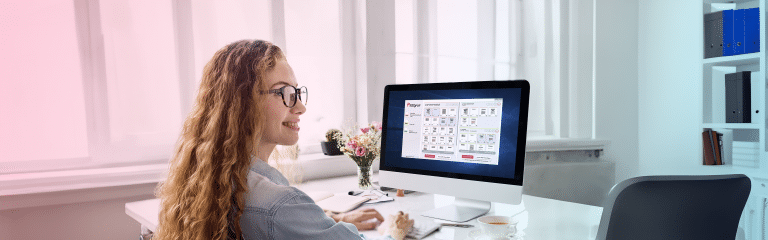Wie kann ich Musik von YouTube herunterladen
Bekannt aus:
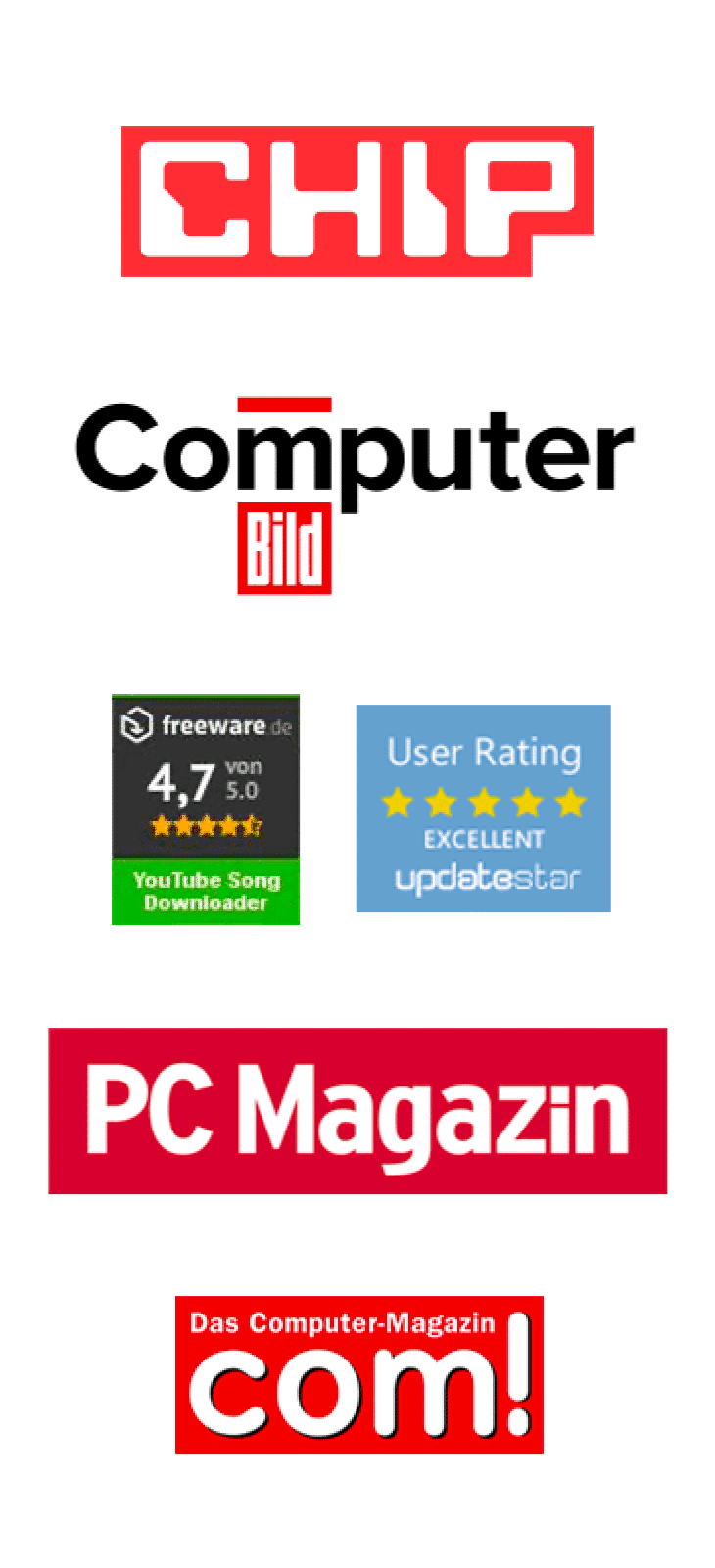
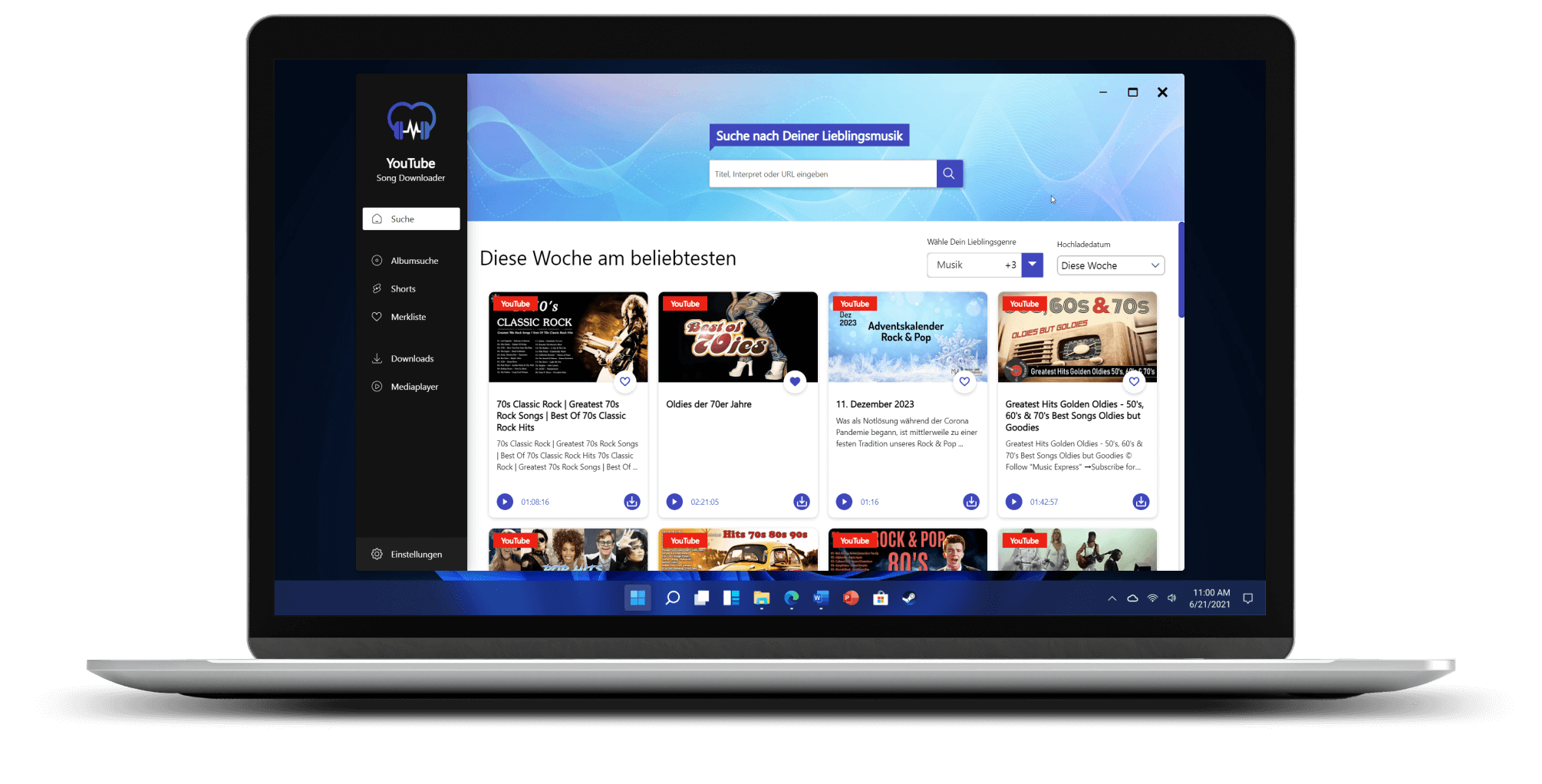
Wenn du dich fragst, wie du Musik von YouTube herunterladen kannst, dann lautet die einfache Antwort: Der YouTube Song Downloader FREE! Das Windows und Mac-Programm bietet Dir alle Funktionen, die Du für den komfortablen Download von Musik benötigst und stellt dir die Datei in verschiedenen beliebten Formaten wie MP3 oder AAC bereit.
Wähle Deine Lieblingsvideos auf YouTube aus und lade die Musik daraus direkt herunter. Ein Klick genügt und Du speicherst so viel Musik auf Deiner Festplatte, wie Du möchtest. Die Software nimmt die Konvertierung in das gewünschte Audio-Format automatisch vor. Es spielt dabei keine Rolle, wie lang das Ausgangsvideo ist oder in welcher Qualität es vorliegt.
Der YouTube Song Downloader von Abelssoft bietet Dir dabei viele Funktionen und Vorteile, zu denen auch die einfache Bedienung gehört. Lade Musik direkt von YouTube herunter und speichere die Audiodatein auf Deiner Festplatte um sie beispielsweise offline oder auf dem Handy zu hören. Es ist wirklich super einfach.
Darum wird dich der YouTube Downloader begeistern!
Videos & Musik herunterladen
Auch YouTube Shots
100% legal
Download ganze Alben
Oder komplette Playlisten




Anleitung: Wie kann ich Musik von YouTube herunterladen?
Bevor Du starten kannst, lade Dir erst einmal den YouTube Song Downloader Free herunter. Dieser ist für Mac und für Windows erhältlich.
1) Wer suchet, der findet!
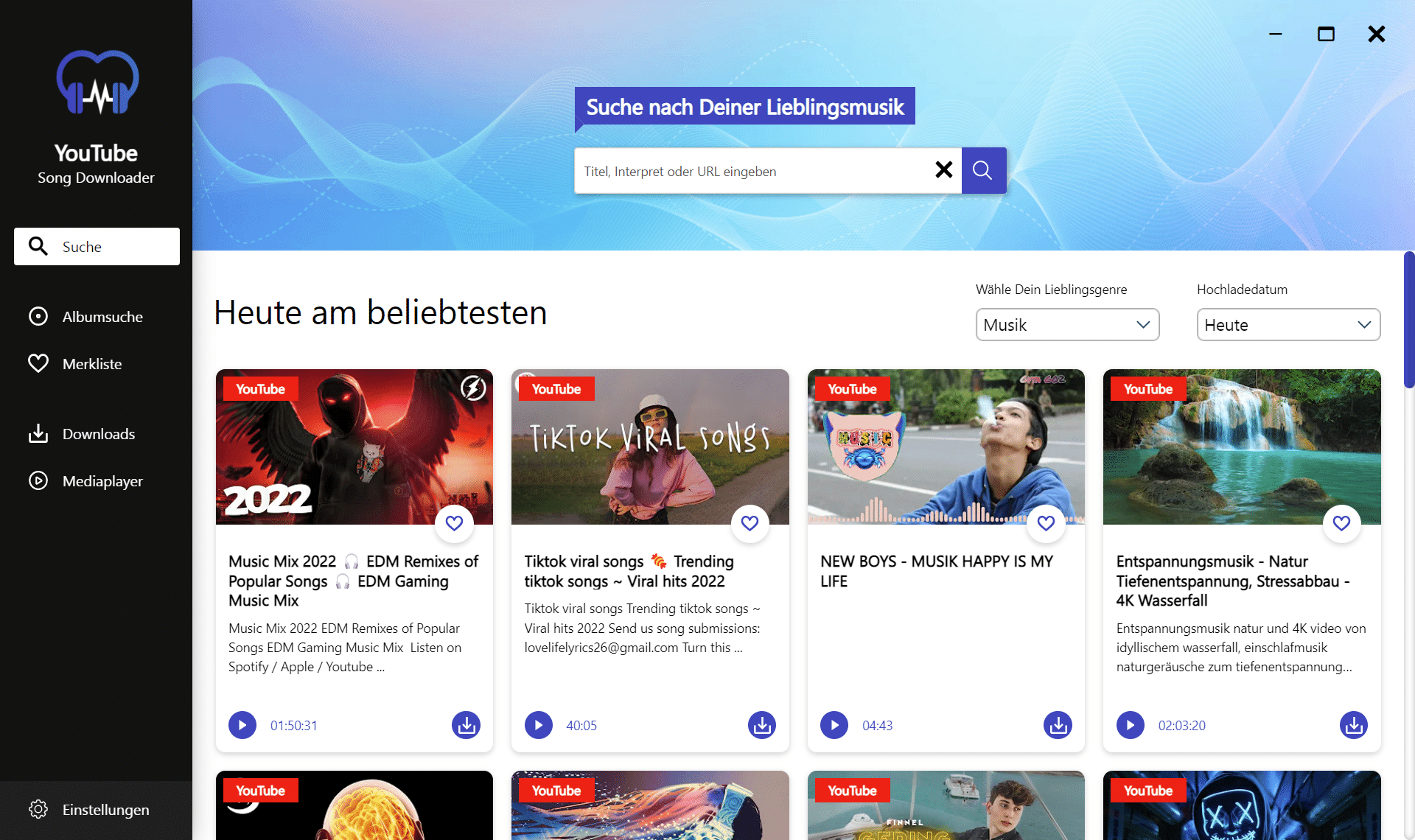
Starte den YouTube Song Downloader und Du landest direkt auf der Übersicht mit den beliebtesten Downloads.
Um YouTube Musik herunterzuladen findest du ganz oben die Suche, in die Du einen Titel, Interpreten, oder auch einen YouTube Link oder Playlist eingeben kannst. Im Grunde ist die Suche ähnlich zu der auf YouTube selbst, nur noch möchtiger! Und das Beste: Ohne Werbung oder YouTube Premium 😉
In diesem Beispiel möchtest Du Musik von YouTube herunterladen. Das ist besonders einfach, denn der YouTube Song Downloader zeigt die YouTube-Treffer gleich oben in der Liste an. Die Youtube-Treffer sind ganz oben in der Liste. Weiter unten findest Du Treffer von anderen Quellen.
2) Musik Downloaden: Qualität und Format auswählen
Wähle das gewünschte Video aus. Klicke dann auf das Download-Symbol (Pfeil nach unten). Daraufhin blendet der YouTube Song Downloader drei Download-Optionen ein. Du lädst entweder das Video mit der Audiospur oder Musik herunter, nur das Video oder nur die Musik. Sobald du auf „Herunterladen klickst, beginnt der Download sofort.
Folgende Formate werden für die Konvertierung unterstützt:
- Video: 480p, HD (720p) Full-HD (1080p), 4K / UHD
- Dateiformate: mp4 und webM
- Audio: mp3, m4a, ogg, opus, FLAC
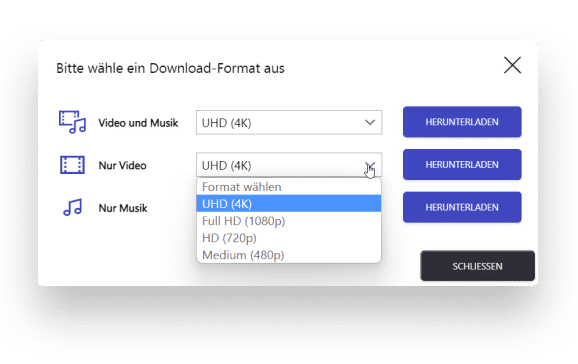
3) Verwalte deine YouTube Videos im Downloadmanager
Klicke als Nächstes auf „Downloads“ links im Menü. In der Download-Liste siehst Du nun einen neuen Eintrag für das Video, das Du gerade ausgewählt hast. Läuft die Konvertierung noch, blendet das Programm eine entsprechende Fortschrittsanzeige ein. Warte einfach, bis der YouTube Song Downloader fertig mit dem Vorgang ist.
Sobald der Download und das Konvertieren abgeschlossen sind, steht Dir die fertige Musik-Datei zur Verfügung. Natürlich kannst Du von YouTube so viele Videos als Musik speichern, wie Du möchtest. Alle Downloads findest Du hier in dieser Liste. Über den Button mit dem Kreuz-Symbol entfernst Du einen Download wieder. Der linke Button ruft den Player auf, über den Du die Musik direkt abspielst.
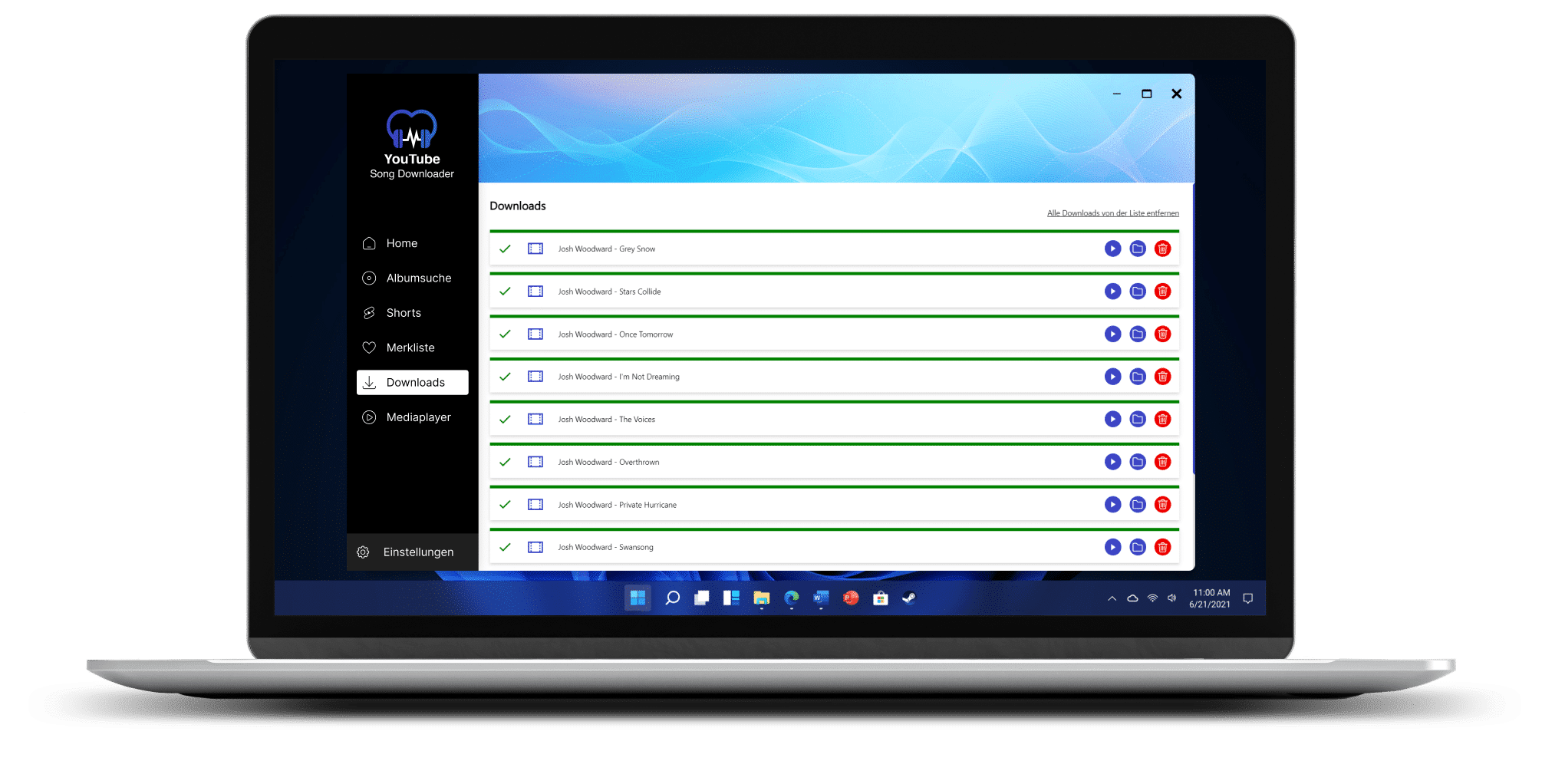
4) Heruntergeladene YouTube Musik im Windowsexplorer
Klicke jetzt noch einmal auf das Ordner-Symbol in der Mitte. Damit öffnest Du den Download-Ordner auf Deiner Festplatte in einem Explorer-Fenster. Hier siehst Du nun eine Datei mit dem Namen des Videos, aus dem Du die Musik heruntergeladen hast. Bei Mac ist folglich nicht der Windowsexplorer sondern der Finder.
Wirf auch einen Blick auf die Dateiendung. In unserem Beispiel handelt es sich um eine MP4-Datei, weil wir ein Video haben. Bei Musik ist MP3 das gebräuchlichste Format für die Speicherung von Audio-Dateien. Der YouTube Song Downloader bietet Dir aber noch viele andere Formate zur Auswahl an. Gehe dazu im Menü auf die Einstellungen und sieh Dir die verfügbaren Formate für zukünftige Downloads an.
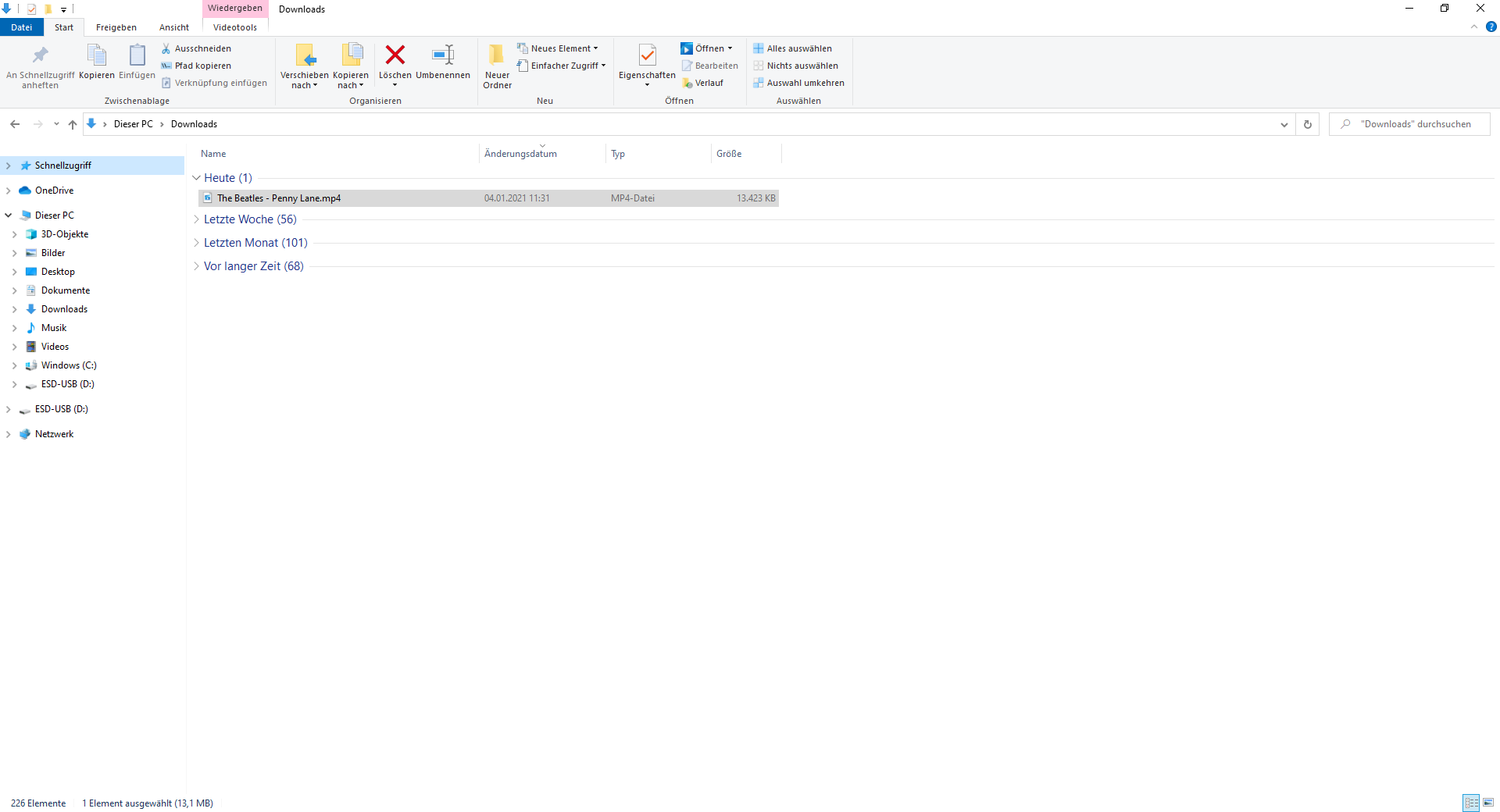

Fandest Du den Artikel hilfreich? Wenn ja, lass uns eine gute Bewertung da.
Your page rank: